win7无需第三方软件也能有安全保障
电脑安全是我们日常中经常提及的,一般为了防护电脑安全,都会使用杀毒软件来保护电脑的安全。这些第三方软件使用都比较简单,不过在win7系统中,如果你没有安装第三方软件也能做好网络安全防护。
安全上网环境设置仅仅适合对上网环境要求较高的用户,经过设置后可能会对你其他网络活动如远程协助、网络电视带来影响。
第1步:在开始菜单搜索框输入secpol.msc并按回车键打开本地安全策略对话框,依次展开“安全设置→高级安全Windows防火墙”,右击其下的“高级安全Windows防火墙”选择“属性”,在打开的属性窗口,依次将域配置文件,专用配置文件,公用设置配置文件做如下的设置(图5):
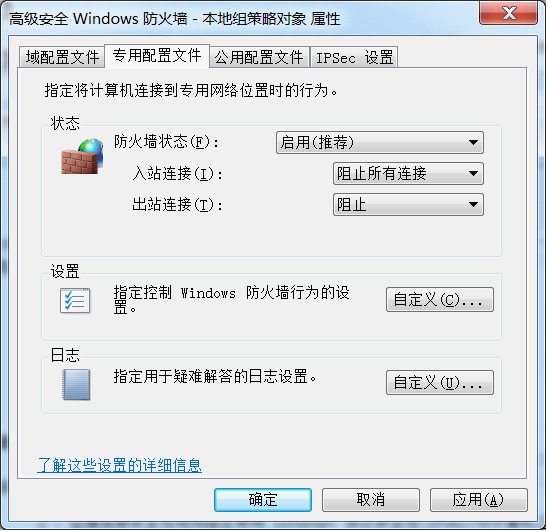
防火墙状态:启用(推荐)
入站连接:阻止所有连接
出站连接:阻止
第2步:完成上述设置后依次点击“确定”,这样本机就没有任何程序可以联网,外部也没有任何连接能够接入我们的电脑。接下来就可以自定义添加需要联网的规则即可。返回本地安全策略设置窗口。右键点“出站规则→新建规则”,在出现的向导窗口依次选择“程序→下一步→在此程序路径中输入system→下一步→其后依次设为允许连接→名称中输入“允许system访问网络”→完成(图6)。
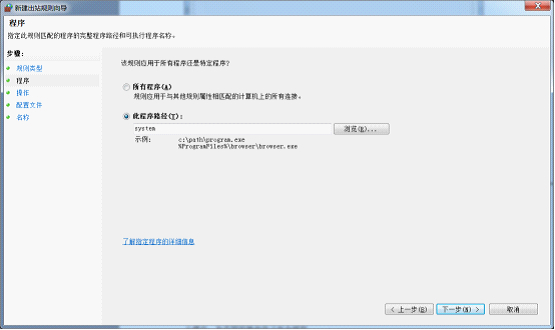
第3步:操作同上,再建立如下两条规则:
规则1:名称:允许DNS;程序和服务→此程序:%SystemRoot%\System32\svchost.exe;协议和端口→协议类型:UDP;本地端口:1024-65535,远程端口:53 ;高级:公用。
规则2:名称:允许回显;程序和服务:所有符合指定条件的程序;协议和端口→协议类型:ICMPv4;高级:公用。
第4步:完成上述的设置后,同上打开本地计算机上的高级windows安全防火墙设置窗口,这里可以看到我们上述设置的出入站规则。接下来继续根据自己需要设置允许联网程序规则。选择出站规则,新建一条规则:
名称:允许IE访问互联网
程序和服务:%ProgramFiles%\Internet Explorer\iexplore.exe
协议和端口---协议类型:TCP
本地端口:1024-65535
远程端口:80
高级:公用。
设置上述规则后,本机的IE浏览器就可以上网了,操作同上根据自己的需要继续设置可以联网的程序即可。
第5步:完成上述的设置后,这样我们的电脑就只有自己允许的程序可以联网了,至于其他黑客、木马,由于我们的电脑根本就没有开放其他端口,即使中招了也无法实现外部链接,本机不允许任何外部连入,大大提高本机的安全性。
用户在使用电脑的过程中,对安全性的要求是不同的,比如习惯带着笔记本的朋友会经常跑到公共Wi-Fi 网络这样的地方去上网,这时就不希望任何外部连接接入自己的计算机;而在办公室或是家庭的局域网中,为了方便局域网内用户互相传送文件或一起游戏,则不喜欢有太高的安全规则,现在Windows 7防火墙可以针对不同的网络环境来分别进行自定义设置。同上打开防火墙的自定义界面,在这个选项卡中,用户可以分别对局域网和公网采用不同的安全规则,比如当用户进入到一个不太安全的网络环境时,可以暂时选中“阻止所有传入连接”,禁止一切外部连接,即使是Windows防火墙设为“例外”的服务也会被阻止,这就为处在较低安全性的环境中的计算机提供了较高级别的保护。
- 原神5.1版本如缕低诉任务完成指南-任务详细攻略解析
- 原神5.1版任务指南:拆解摇曳灯火的秘密攻略
- 原神5.1版本秘源探索任务全解攻略-完成任务指南
- 原神5.1攻略:深入解析萦回微讯任务完成步骤
- 原神希诺宁传说任务中隐藏宝箱位置全攻略
- 原神5.1版本新武器弥坚骨性能评估-详析弥坚骨武器属性
- 原神5.1版本新武器硕果钩评测——全面解析硕果钩属性与实力
- 原神5.1版本新武器镇山之钉评测与属性一览
- 1.3版本徒手攀岩成就达成指南——详解攻略与技巧
- 鸣潮1.3版“禁言”成就达成指南-详细攻略解析
- 鸣潮1.3版本“一击即中”成就达成指南——仅此一遍攻略解析
- 鸣潮1.3版本新增角色一览:全面解析新角色详情
- 1.3版本鸣潮暂星资源收集路径指南——全面路线图一览
- 原神5.1版本虹光副本隐藏宝箱具体位置指南
- 原神5.1希诺宁传说任务:全副本宝箱搜集攻略一览


